Alle Schritte auf einen Blick - Daten in Buchungskreise importieren
Zuletzt aktualisiert am 13.11.2024
Überblick
Bevor der Import in Buchungskreise stattfinden kann, müssen die dazu benötigten Objekte angelegt und in Bezug auf Ihre Datenquelle(n) konfiguriert werden. Die erforderlichen Objekte können in beliebiger Reihenfolge angelegt werden. Da die Objekte jedoch aufeinander aufbauen und miteinander verknüpft werden, empfehlen wir Ihnen, die empfohlene Schrittfolge einzuhalten.
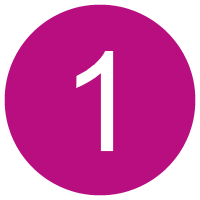
Vorüberlegungen
Stellen Sie Vorüberlegungen an, d. h. definieren Sie vor dem Konfigurieren des Imports und dem Anlegen von Objekten in Lucanet Folgendes:
- Welche Daten sollen importiert werden?
- Aus welcher Excel-Datei sollen die Daten bezogen werden?
- Ist die Excel-Datei bereits mit Werten gefüllt?
- Welche Elemente des Lucanet-Datenmodells (Datenebenen, Buchungskreise etc.) sollen mit den Daten gefüllt werden?


Zuordnungstabelle anlegen
In Zuordnungstabellen werden alle aus den Vorsystemen importierten Elemente (Konten, Buchungskreise und Kostenstellen, Partner, Transaktionswährung, Bewegungsarten, Datenebenen, Bewertungsebenen) und deren Zuordnung zu Elementen in der Lucanet-Datenbank gespeichert. Zuordnungen werden während des Datenimports definiert und können danach jederzeit geändert oder gelöscht werden
Legen Sie ggf. eine neue Zuordnungstabelle an (siehe Kapitel Zuordnungstabelle anlegen).


Datenquelle definieren und konfigurieren
Um Daten aus einem Vorsystem importieren zu können, muss die Quelle der Daten definiert werden. Dafür muss in der Strukturansicht des Arbeitsbereichs Daten in Buchungskreise importieren eine Datenquelle für den Import einer Excel-Datei angelegt werden.
Legen Sie eine Datenquelle an und konfigurieren Sie die Datenquelle (siehe Kapitel Datenquellen definieren).


Audit Trail bearbeiten (optional)
Der Datenimport kann nur stattfinden, wenn das Importieren von Daten in die gewünschten Buchungskreise für die gewünschten Perioden vom zugehörigen Audit Trail erlaubt ist.
Bearbeiten Sie ggf. die Audit Trails im Lucanet.Financial Client.
Audit Trails werden im Lucanet.Financial Client standardmäßig unter dem Ordner Buchen und Planen im Arbeitsbereich Audit Trails konfiguriert.


Datenimport anlegen und ausführen
Sämtliche Daten, die in Buchungskreise importiert werden, werden mithilfe von Datenimporten in die aktuelle Lucanet-Datenbank übertragen. Im Datenimport-Element wird entschieden, welche Datenquelle und welche Zuordnungstabelle beim Import verwendet werden sollen.
Über die Aktionen in der Detailansicht des Datenimports werden der Datenimport ausgeführt, Zuordnungen in der verwendeten Zuordnungstabelle erstellt und der Datenimport gespeichert. Sie können beliebig viele Datenimporte erstellen.
Legen Sie einen Datenimport an (siehe Kapitel Datenimport anlegen und ausführen).


Daten zuordnen
Wenn bei einem Datenimport erstmalig neue Elemente aus den Dimensionen Konto, Buchungskreise und Kostenstellen, Partner, Transaktionswährung, Datenebene, Bewertungsebene oder Bewegungsart eingelesen wurden, müssen diese Elemente (einmalig) zugeordnet werden.
Wenn Zuordnungsfehler vorhanden sind, kann ein Import nicht ausgeführt werden. Zuordnungsfehler werden im Datenimport-Objekt angezeigt.
- Prüfen Sie die Zuordnungen und/oder beheben Sie fehlerhafte Zuordnungen (siehe Kapitel Daten zuordnen).
- Führen Sie den Import aus (siehe Kapitel Datenimport anlegen und ausführen).

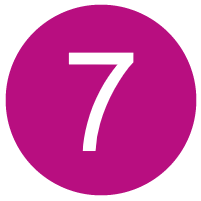
Datenimport aktualisieren (optional)
Die Aktualisierung des Datenimports kann manuell oder automatisch im Rahmen der Lucanet-Job-Steuerung erfolgen.
- Die manuelle Aktualisierung erfolgt, indem Sie den Datenimport erneut ausführen (siehe Abschnitt Datenimport anlegen und ausführen).
- Die automatische Aktualisierung muss im Lucanet.Server Administrator in der Job-Steuerung konfiguriert werden.
Die Job-Steuerung wird im Lucanet.Server Administrator konfiguriert.


Datenimport abschließen
Jeder Datenimport kann endgültig abgeschlossen werden, um zu verhindern, dass er geändert oder gelöscht wird.
Schließen Sie ggf. den Datenimport (siehe Kapitel Datenimport abschließen).